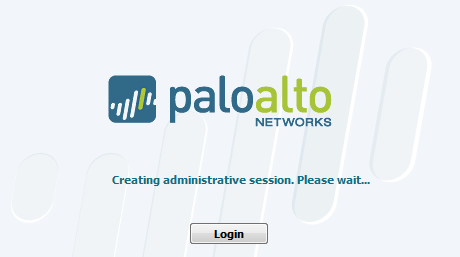Resumen:
Este artículo proporciona los pasos para configurar la autenticación basada en certificados en la interfaz Web de Palo Alto Networks.
Nota: después de habilitar esta autenticación, todos los inicios de sesión de nombre de usuario/contraseña están deshabilitados para todos los administradores. Los administradores deben emitir certificados para iniciar sesión.
Enlaces a los procedimientos más recientes:
Para obtener los procedimientos más recientes, consulte los siguientes temas en las guías de usuario:
Pasos:
1. Generar una CA.
Ir al dispositivo > certificados > haga clic en generar > Asegúrese de que CA está marcada.
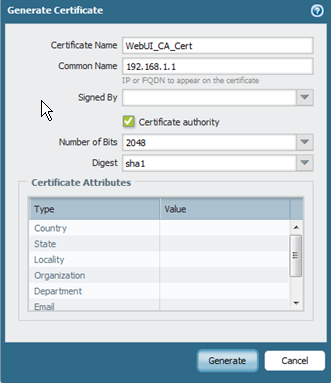
2. Cree el perfil de certificado de cliente.
Ir al dispositivo > perfil del certificado de cliente > haga clic en agregar > cambiar nombre de usuario a asunto, y el siguiente campo será common-name. Además, añada la CA creada en el paso 1.
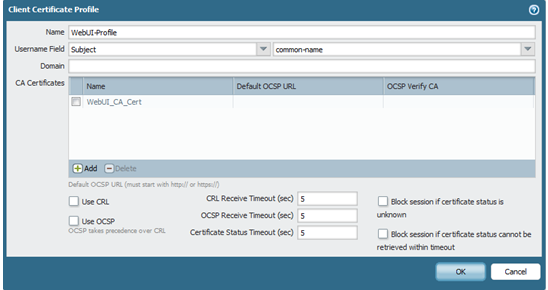
3. Defina el perfil de certificado de cliente para la configuración de autenticación.
Ir al dispositivo > Setup > haga clic para editar la ventana Configuración de autenticación > asigne el perfil de certificado de cliente creado en el paso 2.
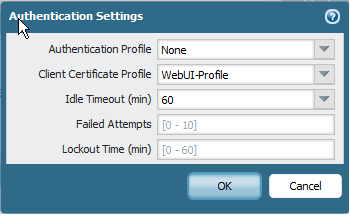
4 crear un administrador con la configuración de autenticación de certificado de cliente marcada.
Ir al dispositivo > administradores > haga clic en Agregar. Asegúrese de que se comprueba la opción de utilizar sólo la autenticación de certificado de cliente (Web).
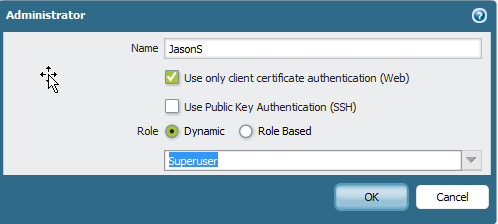
5. Cree el certificado de cliente para el administrador recién creado.
Ir al dispositivo > certificados > generar
Asegúrese de que el certificado está firmado por la entidad emisora de certificados creada en el paso 1.
Compruebe que el campo Nombre común tiene el nombre del Administrador creado en el paso 4.
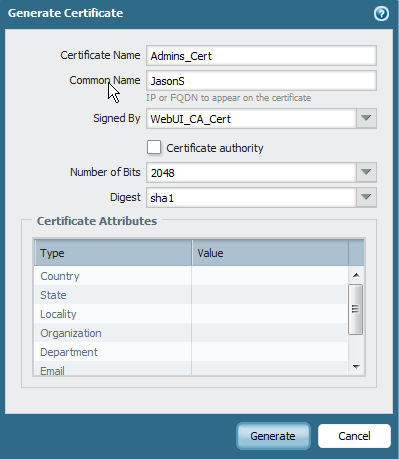
6. Exportar el CERT del cliente de administradores.
Vaya al dispositivo > Setup.
En la sección certificados, marque la casilla de verificación del CERT del cliente.
Haga clic en Exportar.
Compruebe que el formato de archivo es PKCS12-> escriba una frase de contraseña.
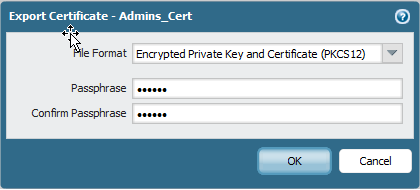
7. Cometer.
Se muestra el siguiente mensaje:
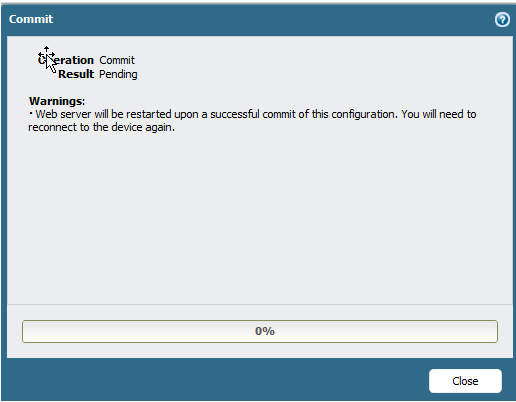
8. Importe el certificado de cliente del administrador en el navegador (Firefox para Demo).
Vaya al menú de opciones de Firefox.
Haga clic en ver certificados.
Haga clic en importar
Apunte al CERT del cliente del administrador exportado anteriormente.
Introduzca la contraseña.
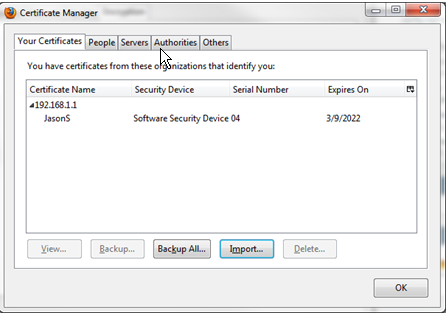
9. Vaya a la webgui de palo alto (Asegúrese de que https está habilitado en la interfaz).
Elija el certificado de cliente.
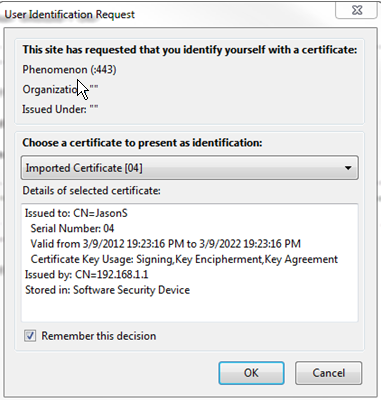
10. Esta ADVERTENCIA se mostrará porque el CERT no es de confianza.
Añada la excepción.
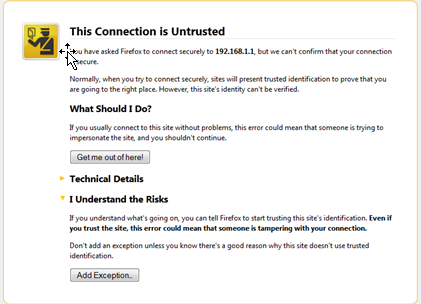
11. Haga clic en Inicio de sesión.